iPhone vagy Android okostelefon csatlakoztatása a tévéhez
Az iPhone vagy Android okostelefon képernyőjét sugározhatja TV-jén, ha kábellel vagy anélkül csatlakoztatja őket. Ezt hívják az okostelefon "casting"-nak a TV-re. Ebben az oktatóanyagban elmagyarázzuk, hogyan csatlakoztathatja Android-okostelefonját vagy iPhone-ját a tévéhez a telefon képernyőjének sugárzásához és tükrözéséhez.
- Önküldés és tükrözés:mi a különbség?
- Android-okostelefon átküldése tévére
- Hogyan küldhet át iPhone-t tévére
- A Miracast, a nyílt alternatíva egyre kevésbé releváns
- Hogyan csatlakoztathatja okostelefonját a TV-hez HDMI-kábellel
Önküldés és tükrözés:mi a különbség?
Tükrözés a képernyő megkettőzéséből áll, vagy inkább okostelefonja megjelenítéséből a TV-n. Az eszköz interfésze valós időben sugárzik a TV-n, és reagál az okostelefonjáról végzett műveletekre. Ez a fajta sugárzás ideális helyi tartalmak, például fényképek, videók vagy dokumentumok megjelenítésére.
Átküldés a képernyő sokkal többre megy, mint a képernyő másolása. A sugárzás nem valós időben történik, hanem egy alkalmazáson keresztül – pl. YouTube vagy Netflix – az okostelefonon, amely elküldi és lekéri a tartalmat a szerverein keresztül, hogy megjelenítse azt a monitoron vagy tévén. Így továbbra is használhatja okostelefonját, mivel nem ez a forrása a képernyőre leadott tartalom közvetlen sugárzásának.
Alapvetően, ha meg szeretné jeleníteni nyaralási fotóit a Google Fotókban, nagyítani és kicsinyíteni, és saját tempójában görgetni rajtuk, válassza a tükrözést. Ha inkább az okostelefonodnál nagyobb képernyőn szeretne nézni egy Netflix-sorozatot anélkül, hogy az utóbbit folyamatosan bekapcsolva kellene hagynia, és nem kellene megérinteni, akkor válassza az átküldést.
De akárhogy is, az olyan megoldások, mint a Google Chromecast és az Apple Airplay, mindkettőt lehetővé teszik. Ezért a „cast” szót az öntéshez és a tükrözéshez egyaránt használom.
Android-okostelefon átküldése tévére
Android okostelefon átküldése tévére Chromecast segítségével
A legkézenfekvőbb megoldás, amely szinte minden eszközön működik (még az Apple-n is), a Google Cast technológiája. A Google Cast Android okostelefonokon és iOS-eszközökön egyaránt elérhető. Sok alkalmazás kompatibilis. A legtöbb Android TV-ben közvetlenül integrált Cast Cast, valamint Android TV dobozok találhatók. Ha nem rendelkezik ilyennel, csak a Google Chromecast TV stickje marad.
Ez a technológia nagyon egyszerűen használható. Chromecast-vevőt kell csatlakoztatnia a tévé HDMI-portjához, csatlakoztassa ugyanahhoz a Wi-Fi-hálózathoz, mint az okostelefon, és a kompatibilis alkalmazásokat közvetlenül a TV-re is átküldheti. A kompatibilis alkalmazások listáját a Google webhelyén találja.
Az alap Chromecast stick körülbelül 30 dollárért kelt el, de választhatunk a Google TV-vel ellátott 4K-s változatot is, ami körülbelül 60 euróba kerül. Ez a verzió több, mint egy HDMI-kulcs a görgőhöz, hanem egy önálló TV-doboz.
- Olvassa el még: A legjobb film- és videóstreamelő alkalmazások
Google Chromecast 29,99 USD-ért
Nvidia Shield Android TV 4K HDR streaming 149,99 dollárért
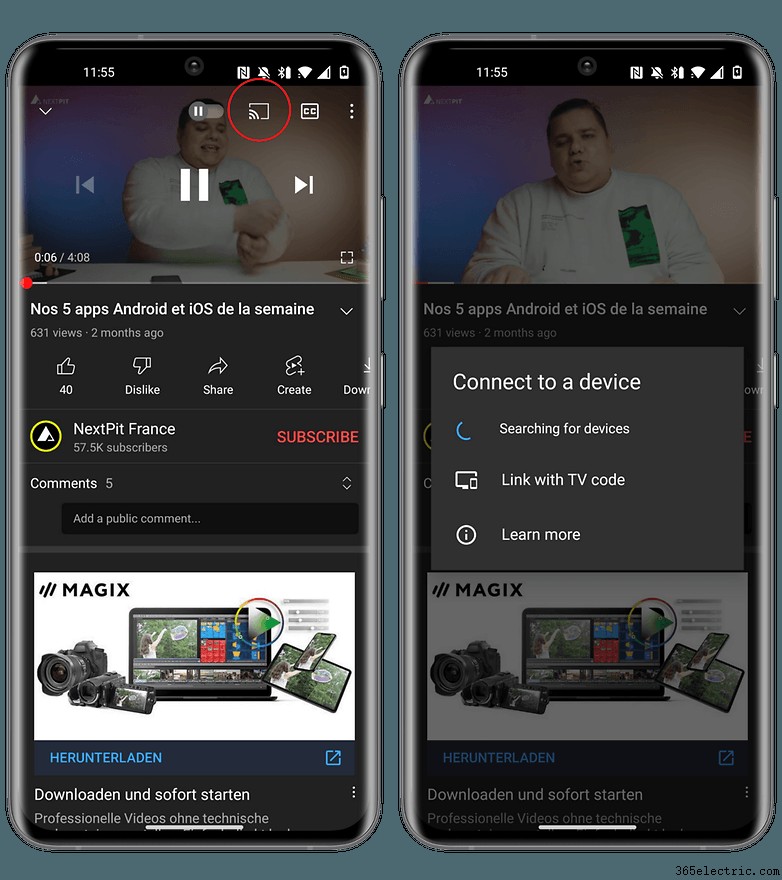
Android okostelefon átküldése tévére a Google Home segítségével
Az Android okostelefon és a TV csatlakoztatásának másik módja a Google Home alkalmazás használata. Ez a módszer akkor működik, ha Chromecastja van, vagy ha okostévéje van Android TV-vel és beépített Chromecasttal.
- Töltse le a Google főoldalt alkalmazást a Google Play Áruházból.
- Állítsa be a Google Chromecastot ha még nem tetted meg. Ha tévéje beépített Chromecasttal rendelkezik, az automatikusan megjelenik az alkalmazásban.
- Válassza ki a kívánt eszközt, és koppintson a Képernyő közvetítése lehetőségre alul.
- Nyomja meg a Képernyő közvetítése gombot majd az Indítás lehetőséget
iPhone átküldése tévére
Az Apple ökoszisztémájában élők számára a legjobb megoldás a márka AirPlay technológiája, amely a Google-hoz hasonlóan Wi-Fi-n alapul. Az Apple eszközeitől eltérő egyéb eszközökkel is kompatibilis.
Az iPhone vagy iPad kijelzőjének TV-re való streameléséhez egyszerűen nyissa meg az iOS parancsikont, majd indítsa el az AirPlay streamelést az Apple TV-n. A funkciót ugyanazzal az emblémával ellátott alkalmazásokban is használhatja. A legtöbb internetes video- vagy audiolejátszó AirPlay-kompatibilis. Így közvetlenül az iPhone böngészőjéből streamelhet.
Ha azonban nem rendelkezik kompatibilis eszközzel, akkor vásárolnia kell egy Apple TV 4K-t, ami általában 179 dollárba kerül, ami több mint háromszorosa egy Chromecast árának. Tehát igen, más funkciókat is kap, mint például az Apple TV+, a HomeKit vagy az Apple Arcade. De ezt még mindig szem előtt kell tartani.
Apple TV 4K 179 dollárért
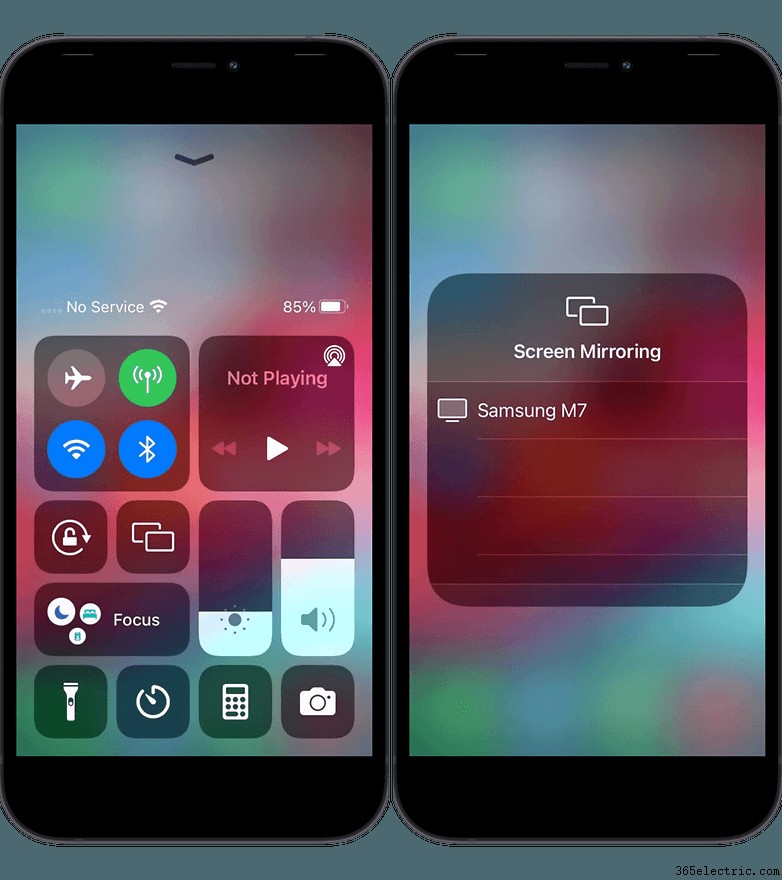
Miracast:Az egyre irrelevánsabb nyílt alternatíva
A Miracast technológiát a Wi-Fi Alliance konzorcium (a Wi-Fi márka tulajdonosa) hozta létre, amely lehetővé teszi az okostelefon képernyőjének sugárzását a Wi-Fi Direct kapcsolattal csatlakoztatott tévén. Konkrétan a kapcsolat közvetlenül a két eszköz között jön létre, Wi-Fi router nélkül.
A Chromecasthoz hasonlóan Önnek is rendelkeznie kell ezzel a funkcióval rendelkező tévével, vagy be kell ruháznia egy Miracast dongle-be. A legnépszerűbb a Microsoft terméke, amely körülbelül 50 dollárért megtalálható az Amazonon. Egyes csatlakoztatott TV-k is fel vannak szerelve ezzel a technológiával, és nincs szükségük külön hardverkulcsra. Az elv ugyanaz, mint a Chromecast esetében:
- Okostelefonján keresse meg a Stream képernyőt (vagy hasonló, lásd lent) opciót a gyorselérési menüből.
- Válassza ki az eszközt (a TV-jét), és megjelenik egy Miracast szimbólum vagy más jelzés, amely arra utal, hogy tükrözheti a képernyőt.
- Tévéjén hagyja jóvá a csatlakozást.
De őszintén szólva ez a megoldás kissé elavult. Nem működik Apple eszközökkel, és nem zárolhatja le okostelefonját adás közben. Alapvetően szerezzen be egy Chromecastot.
Microsoft Miracast vezeték nélküli kijelzőadapter 47,99 dollárért
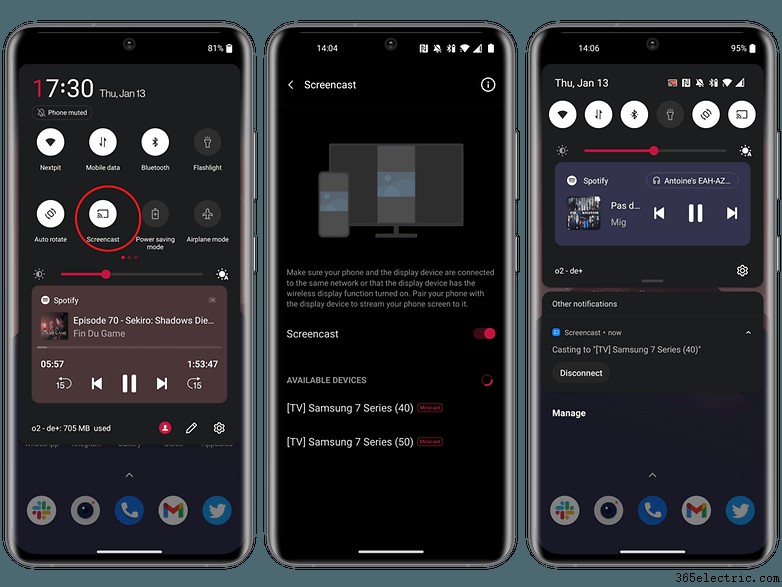
A Miracast alternatív nevei
Telefonjától, tévéjétől vagy streaming eszközétől függően a képernyőmegosztási funkció más néven is megjelenhet, például:
- Képernyő leadása/Vezeték nélküli kivetítés
- LG Smart Share
- Oppo/OnePlus Screencast
- Samsung AllShare Cast
- Samsung Smart View
- Xiaomi Cast
Hogyan csatlakoztathatja Android okostelefonját vagy iPhone-ját a TV-hez HDMI-kábellel
Ha nem rendelkezik Chromecast-kompatibilis eszközzel, HDMI-kábellel és adapterrel csatlakoztassa telefonját a tévéhez, és játssza le a képernyőn megjelenő tartalmat. Számos lehetőség áll rendelkezésére, és az attól függ, hogy melyiket választja, az attól függ, hogy milyen képernyőhöz csatlakozik, mennyi ideig szeretne streamelni, és ami a legfontosabb, hogy kell-e töltenie a telefont közben.
A legegyszerűbb lehetőség az USB-C-HDMI adapter. Ha okostelefonja rendelkezik USB-C porttal, csatlakoztassa ezt az adaptert, majd csatlakoztassa a HDMI-kábelt az adapterhez, hogy csatlakoztassa a TV-hez. Ez a módszer azonban igénybe veszi a töltőportot, hacsak nincs több portja, például egy Asus ROG Phone 5-ön.
Ha továbbra is mikro-USB-kapcsolatot használ, szüksége lesz egy megfelelő adapterre. Pozitívum, hogy ezek a termékek általában régebbiek, ezért gyakran olcsóbbak, mint USB-C társai. Ezzel a módszerrel a telefonnak egy másik, MHL nevű protokollt kell támogatnia. Ha kompatibilis okostelefonnal rendelkezik, csatlakoztassa az adapterhez, majd csatlakoztasson egy HDMI-kábelt, és csatlakoztassa a TV-hez.
MHL USB-C + microUSB-HDMI adapter
Az Apple-termékek esetében – néhány ritka kivételtől eltekintve, mint például az iPad Pro – nem meglepő módon 50 eurót kell kiadnia egy Lightning-HDMI adapterért. Legyen óvatos az USB-HDMI adapterekkel. Először ellenőriznie kell, hogy eszközei kompatibilisek-e a 3.0, a SuperMHL és a DisplayPort szabványokkal.
Apple hivatalos Lightning-HDMI adapter
[Apple-tanúsítvány] Lightning-HDMI kábel
Ennyi az útmutató arról, hogyan csatlakoztassa okostelefonját a TV-hez a képernyő streameléséhez. Mi a véleményed az oktatóanyagban található tippekről, hasznosnak találtad őket? Ismersz más módszert, amelyet itt nem említettem?
Az útmutató frissítve 2022 januárjában frissített utasításokkal Android és Apple okostelefonokhoz. Az ezen az oldalon található megjegyzéseket nem távolítottuk el, és ezek a cikk korábbi verzióira vonatkozhatnak.
